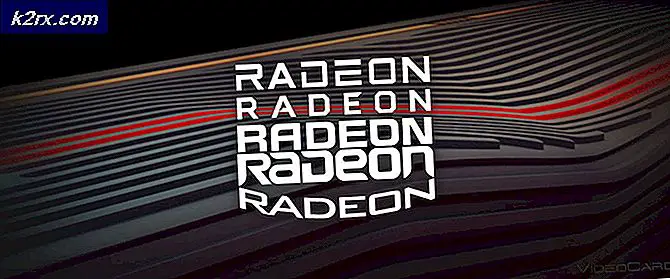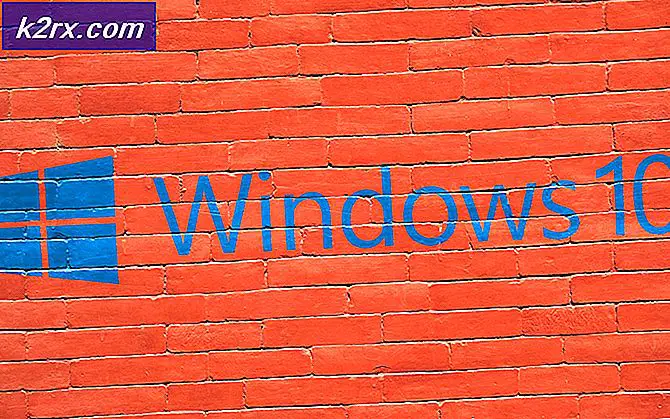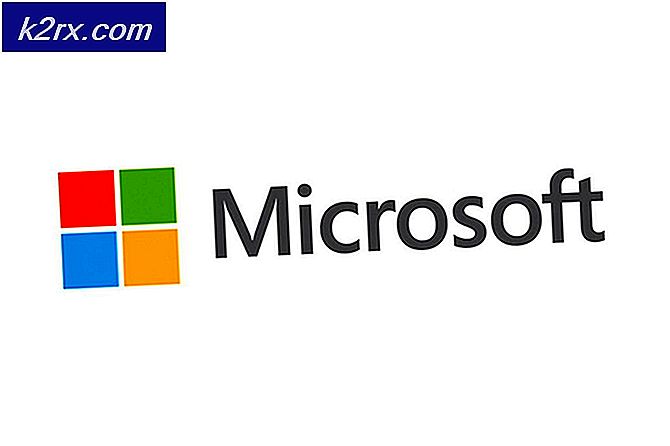Fix: Systemwiederherstellungsfehler 0x800700b7
Fehler 0x800700b7 bedeutet, dass ein nicht spezifiziertes Problem aufgetreten ist, das verhindert, dass die Anwendung, die in diesem Fall die Anwendung rstui (Systemwiederherstellung) ist, das System auf einen früheren Wiederherstellungspunkt zurücksetzt .
Dieser Fehler wird normalerweise ausgelöst, wenn ein Antivirenprogramm oder eine Firewall (Drittanbieter) dem Systemwiederherstellungsprogramm den Zugriff auf Dateien verweigert, die vom Virenschutzprogramm oder der Firewall als sicher / nicht änderbar gekennzeichnet werden. Da die Fehlermeldung Unspezifiziert lautet, können wir nur raten, was das Problem verursacht hat, aber im Allgemeinen kann dies auch durch beschädigte Systemdateien, Registry usw. ausgelöst werden.
In diesem Handbuch wird eine Methode zum Entfernen / Löschen von Task-Cache aus der Registrierung aufgeführt, die einer Reihe von Benutzern bei der Behebung dieses Problems geholfen hat.
PRO TIPP: Wenn das Problem bei Ihrem Computer oder Laptop / Notebook auftritt, sollten Sie versuchen, die Reimage Plus Software zu verwenden, die die Repositories durchsuchen und beschädigte und fehlende Dateien ersetzen kann. Dies funktioniert in den meisten Fällen, in denen das Problem aufgrund einer Systembeschädigung auftritt. Sie können Reimage Plus herunterladen, indem Sie hier klickenLöschen Sie den Task-Cache aus der Registrierung
- Öffnen Sie den Registrierungseditor, indem Sie die Windows-Taste und R drücken. Geben Sie in dem sich öffnenden Fenster regedit ein und drücken Sie die Eingabetaste . Wenn Sie eine UAC-Eingabeaufforderung erhalten, klicken Sie auf OK und fahren Sie fort.
- Suchen Sie im linken Navigationsbereich und klicken Sie auf HKEY_LOCAL_MACHINE
- Öffnen Sie den nächsten Unterordner namens SOFTWARE
- Danach suchen Sie den Ordner Microsoft und darunter öffnen Sie den Windows NT
- Unter Windows NT Ordner finden Sie den Ordner CurrentVersion und den Unterordner Schedule darin.
- Klicken Sie mit der rechten Maustaste auf den TaskCache- Schlüssel und wählen Sie Exportieren und speichern Sie den Schlüssel auf dem Desktop als Sicherungskopie, falls etwas schief geht.
- Entfernen Sie den Schlüssel HKEY_LOCAL_MACHINE \ SOFTWARE \ Microsoft \ Windows \ NT \ CurrentVersion \ Schedule \ TaskCache \ Tree \ Microsoft \ Windows, und starten Sie den Computer neu. Danach sollte Ihr Computer den Fehler nicht mehr anzeigen.
Sie sollten in der Lage sein, Ihren Computer zu benutzen und sich nicht um diesen Fehler zu kümmern. Während einige Leute denken, dass dies ein trivialer Fehler ist, der leicht vernachlässigt werden kann, können Registrierungsfehler viel ernster werden und mehr Probleme mit Ihrem Gerät verursachen, als Sie lösen könnten, was dazu führt, dass Sie das gesamte Betriebssystem neu installieren. Um dies zu vermeiden, folgen Sie den Schritten in der Anleitung oben und Sie werden dieses Problem nie wieder sehen.
PRO TIPP: Wenn das Problem bei Ihrem Computer oder Laptop / Notebook auftritt, sollten Sie versuchen, die Reimage Plus Software zu verwenden, die die Repositories durchsuchen und beschädigte und fehlende Dateien ersetzen kann. Dies funktioniert in den meisten Fällen, in denen das Problem aufgrund einer Systembeschädigung auftritt. Sie können Reimage Plus herunterladen, indem Sie hier klicken